Photoshop2020教程——使用lab通道创建明快颜色
提问人:荣凡88发布时间:2020-11-09
Lab颜色模式下的图像由三个通道组成:明度通道、a通道和b通道。明度通道存储了图像的大多数细节,a通道存储绿色和洋红色信息,b通道存储蓝色和黄色信息。因此,调整a、b通道会使图像颜色更加明快,而不会影响到图像的细节。
1、打开图像,执行"图像一模式一Lab颜色"命令,将图像的模式转换为 Lab模式。打开"通道"面板,可以看到Lab模式下的通道信息。
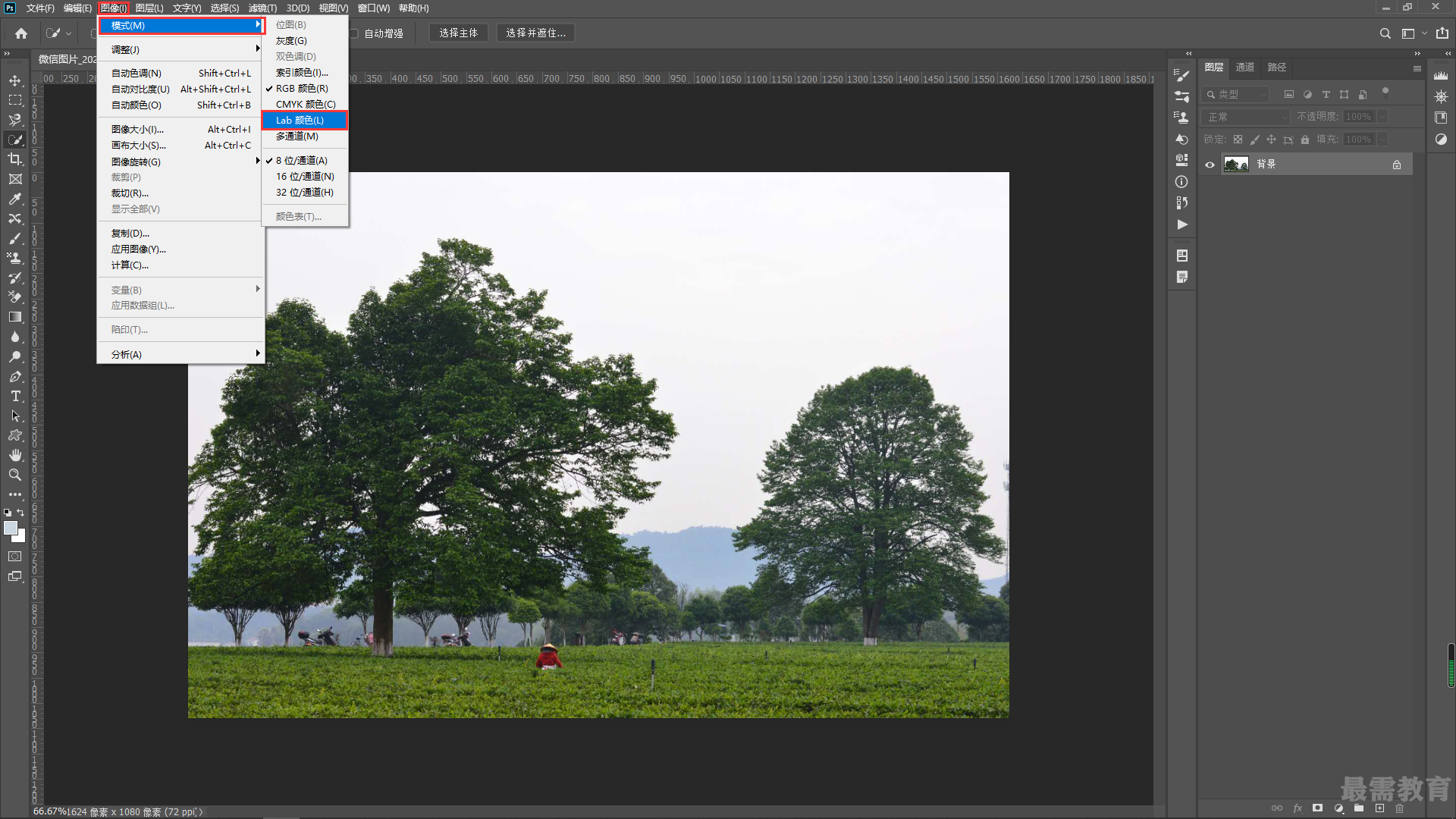
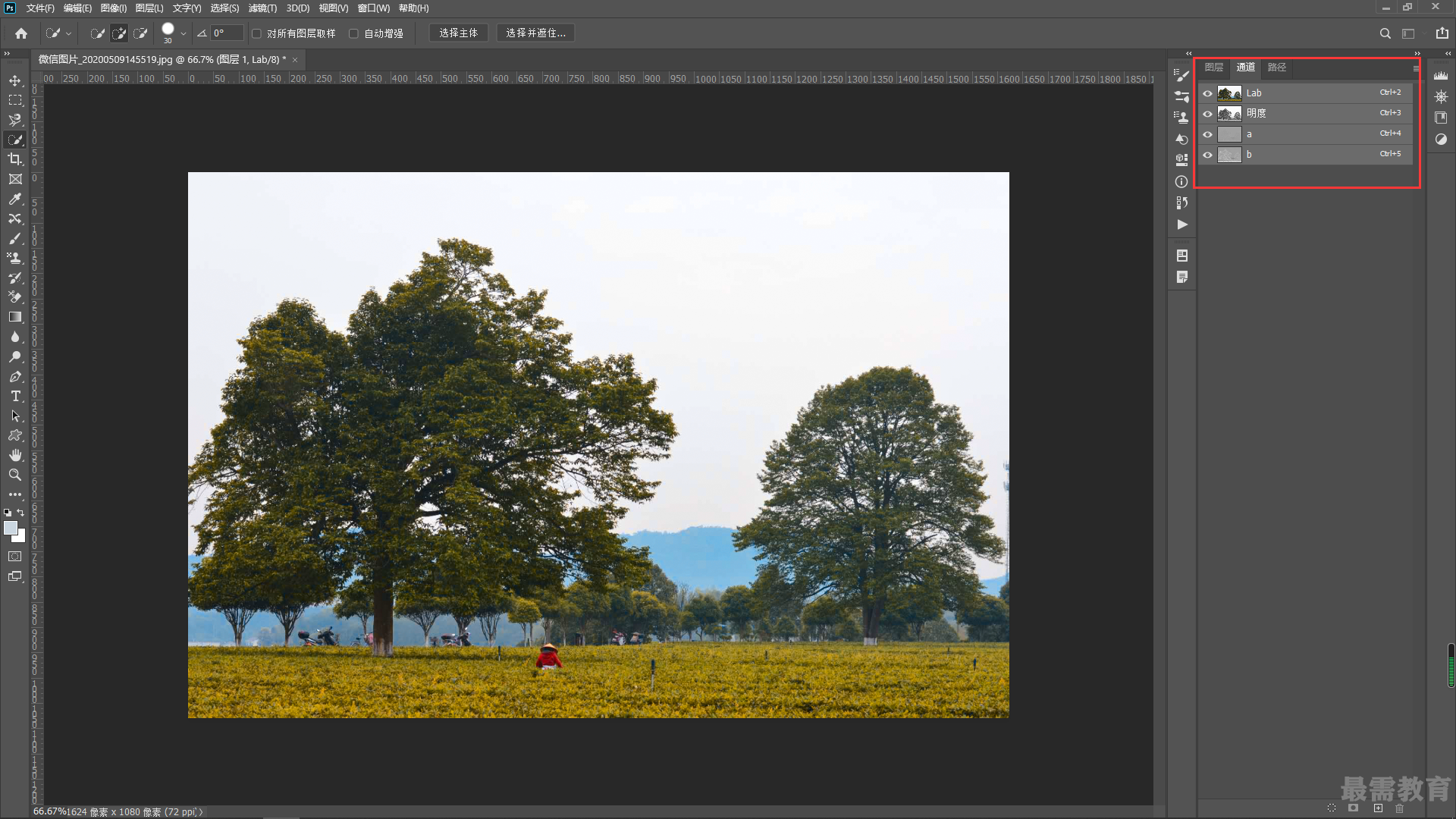
2、按快捷键【Ctrl+J】复制图层,得到"图层1"。执行"图像—应用图像"命令,弹出"应用图像"对话框,设置如图所示。
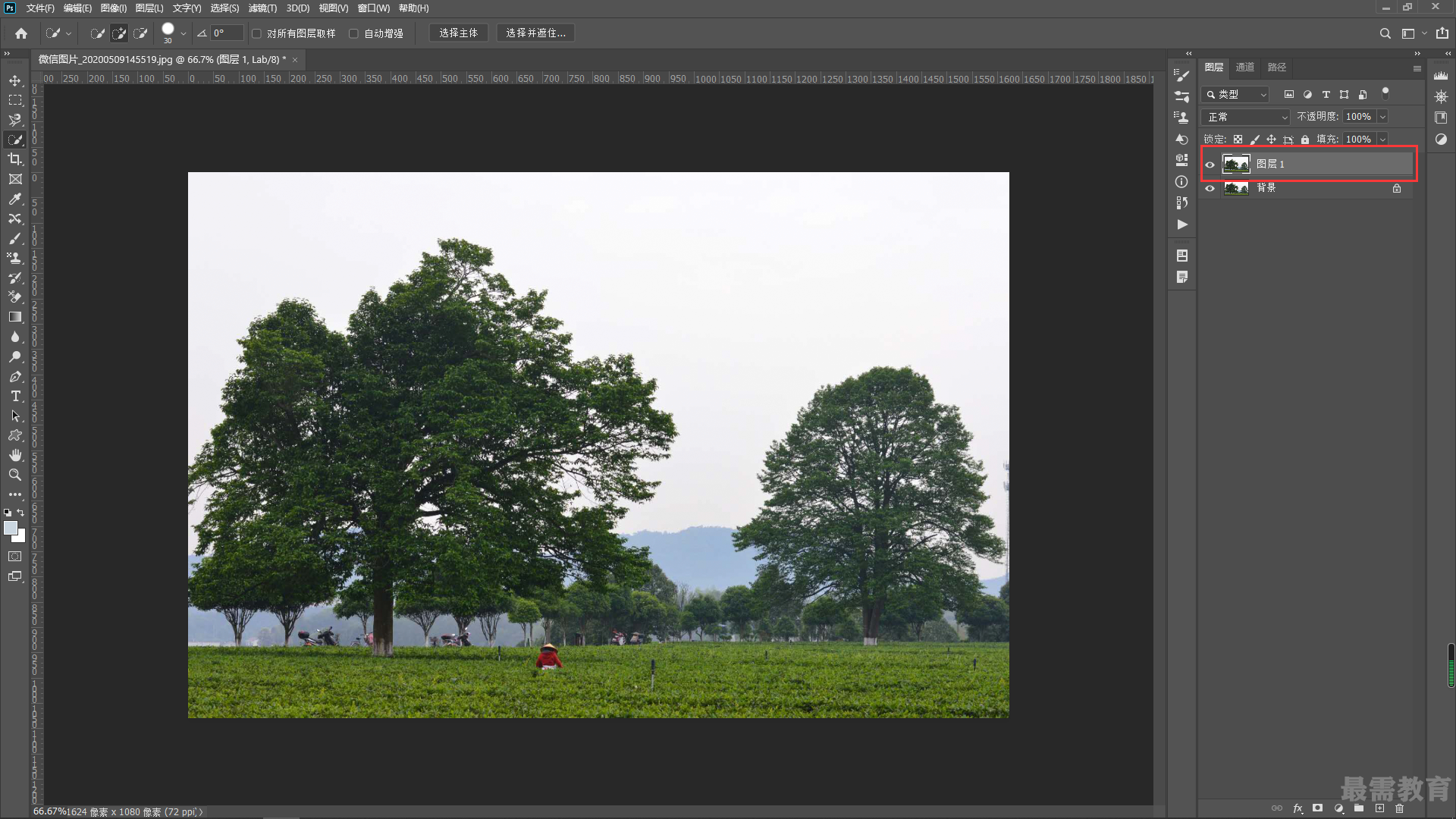
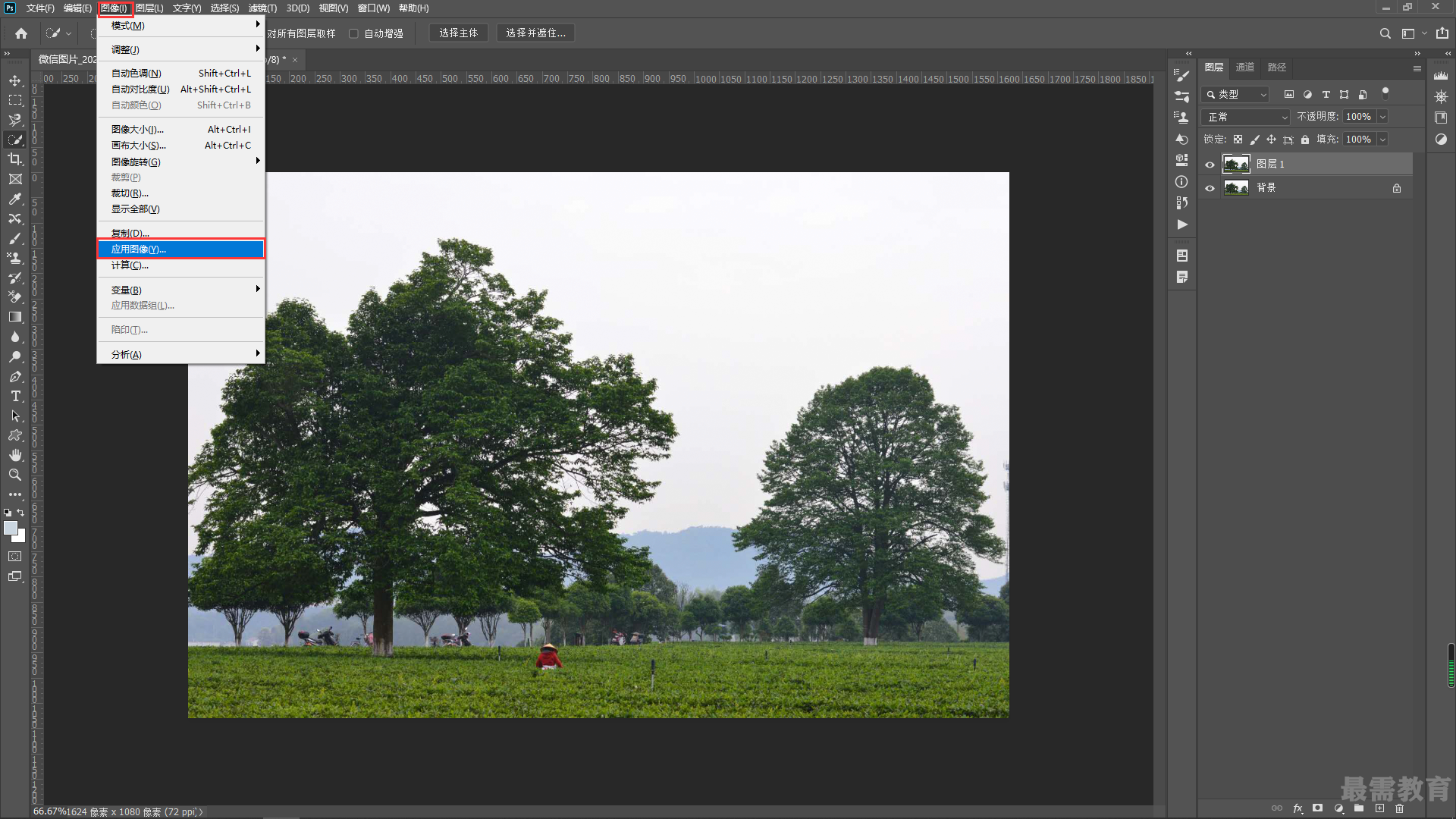
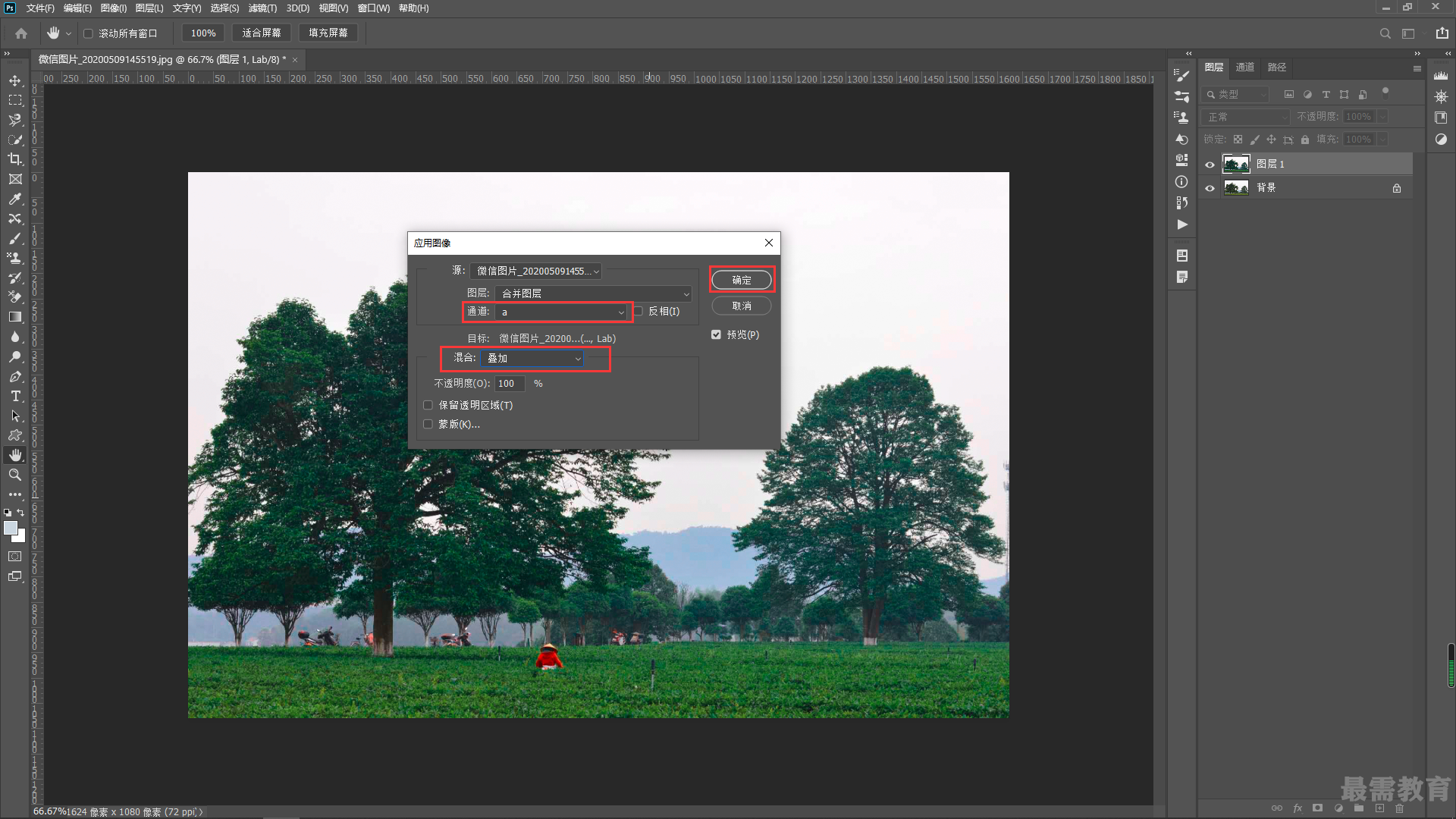
3、单击"确定"按钮,再次执行"图像—应用图像"命令,弹出"应用图像"对话框,设置参数。
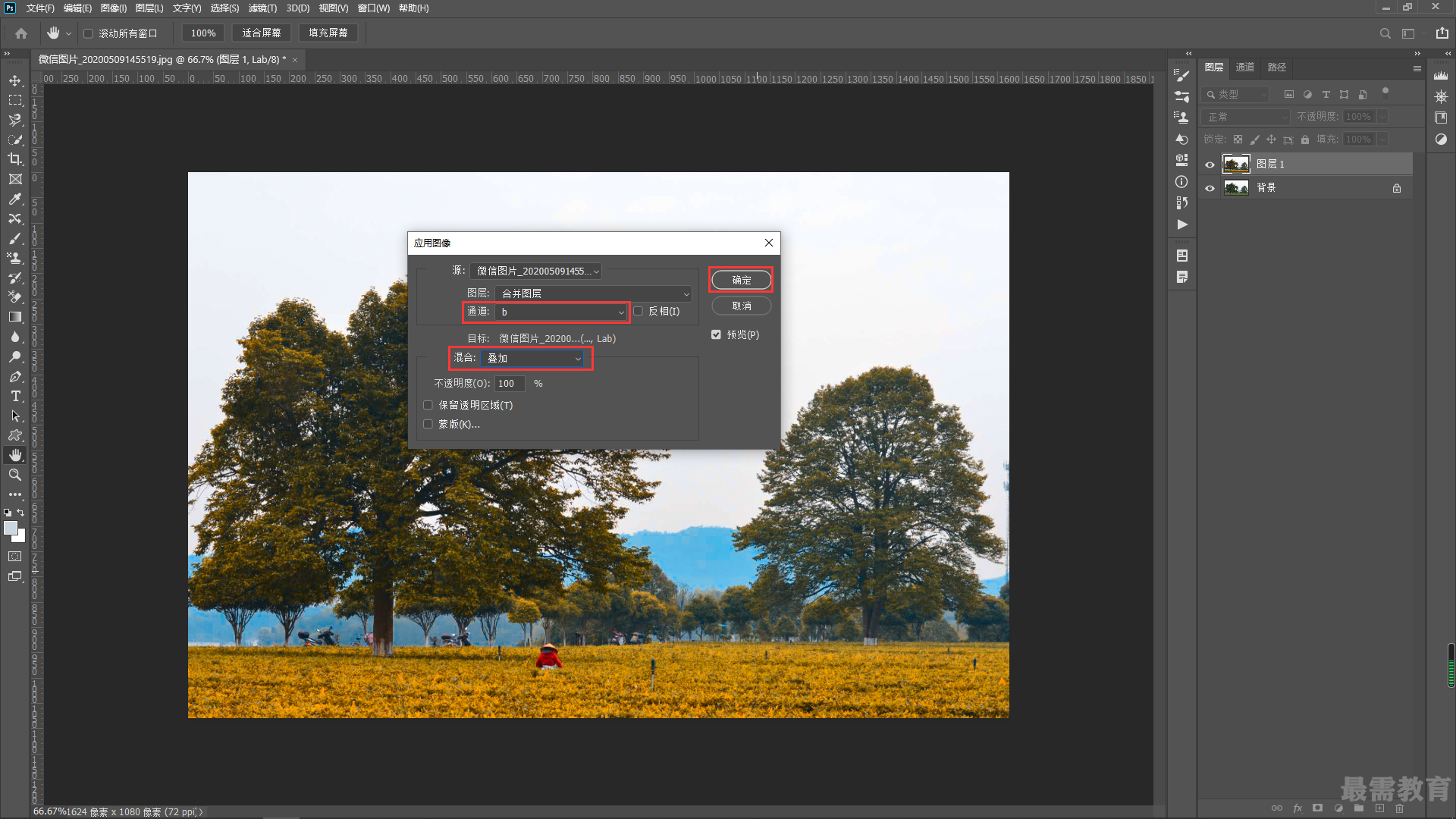
4、单击"确定"按钮,将"图层1"的"不透明度"设置为60%。
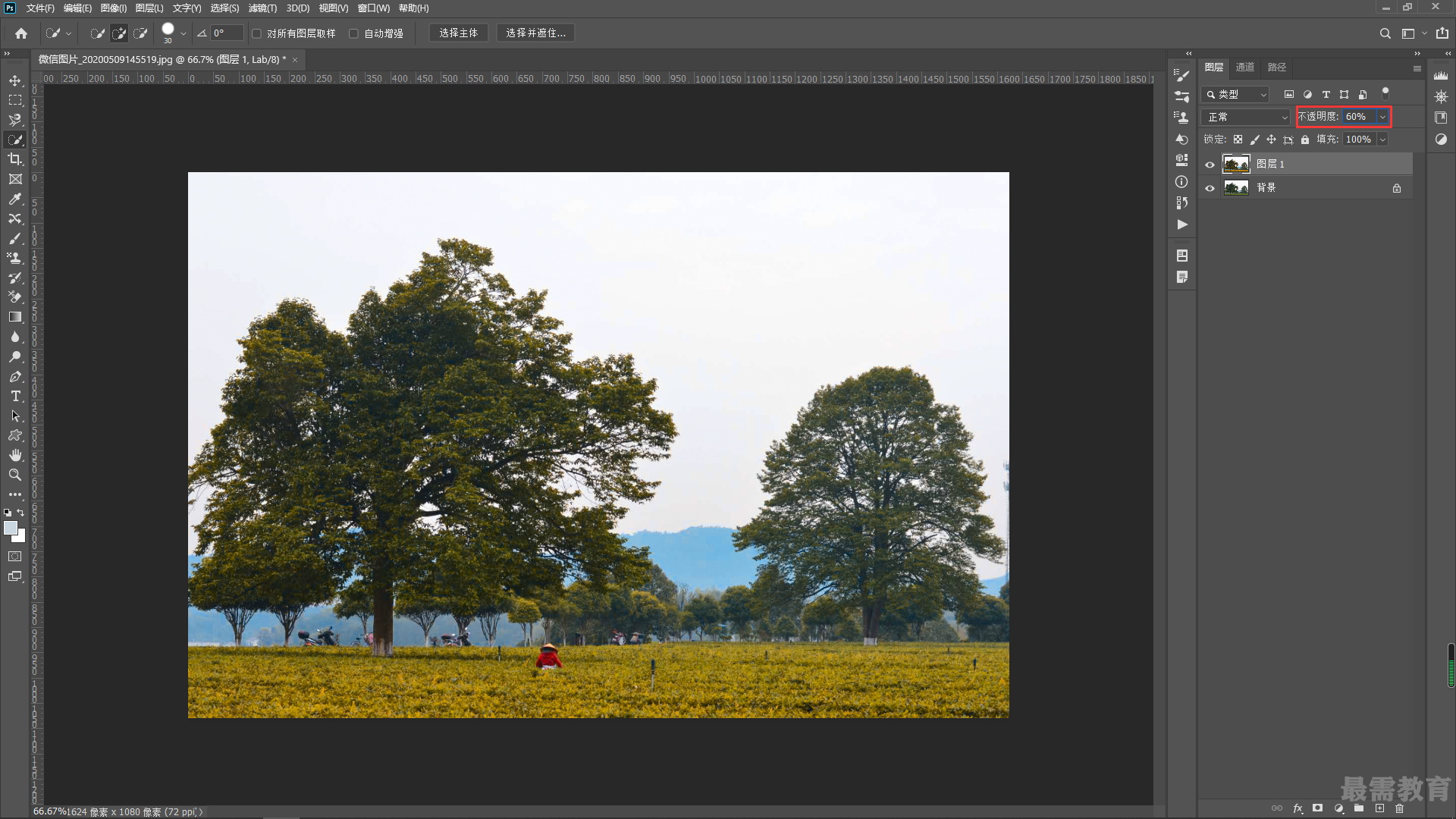
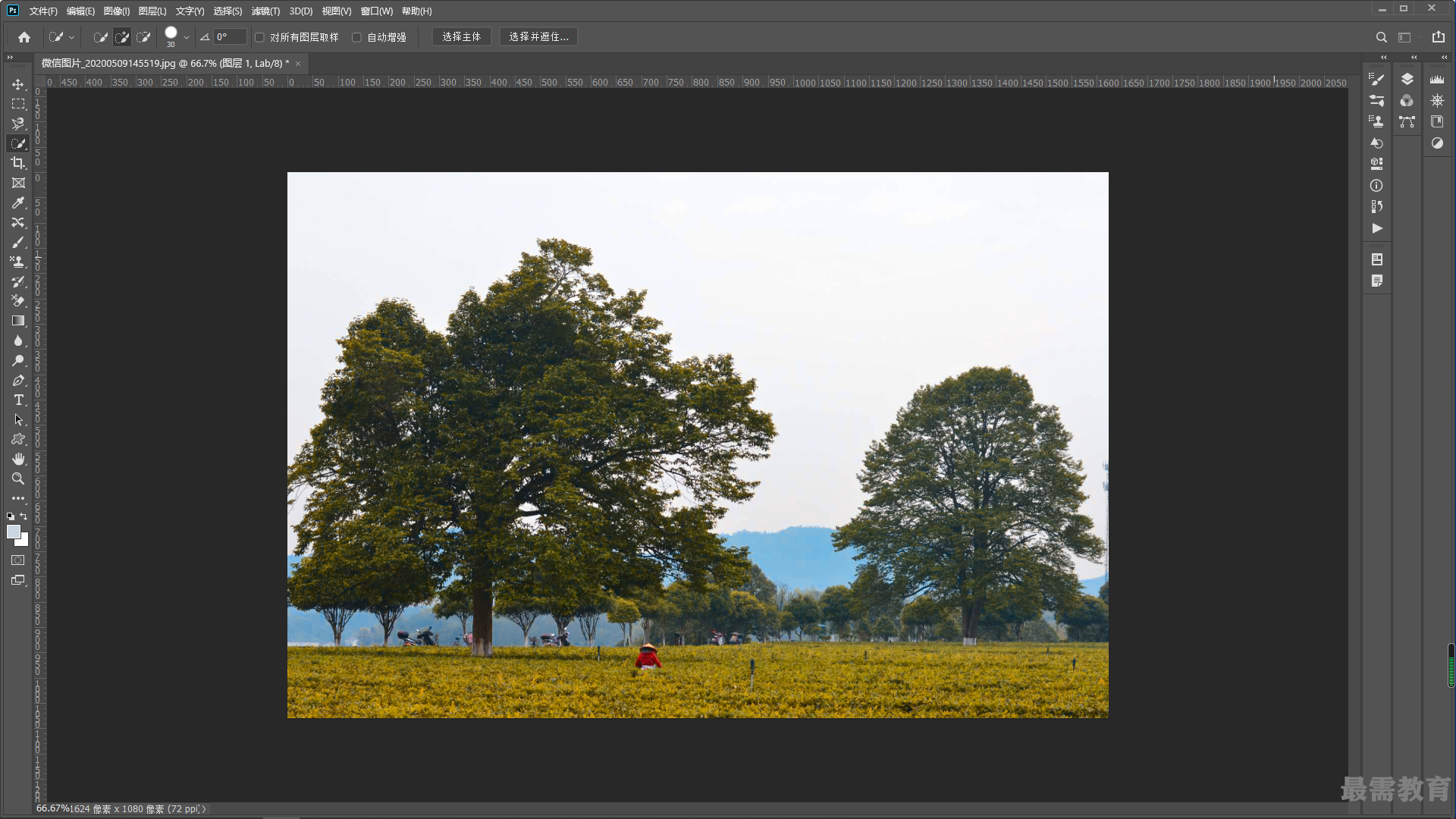
继续查找其他问题的答案?
相关视频回答
-
2020-10-2114次播放
-
2020-10-212次播放
回复(0)
 平面设计师—荣凡
平面设计师—荣凡
 湘公网安备:43011102000856号
湘公网安备:43011102000856号 

点击加载更多评论>>